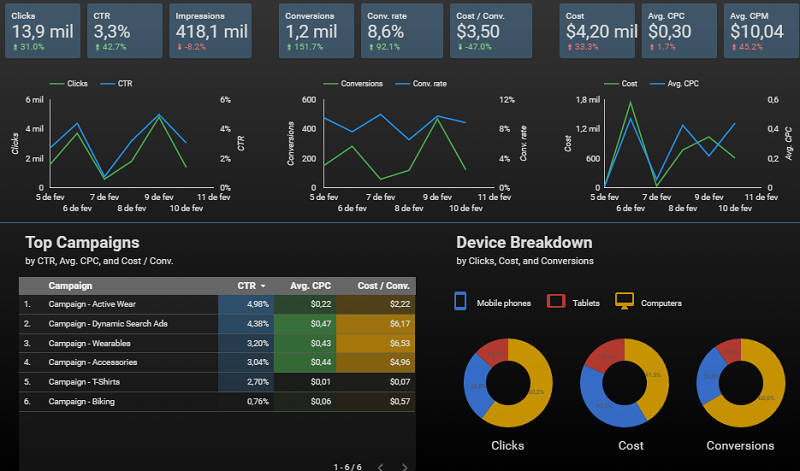Olá pessoal de SEO! Há alguns meses, o Google lançou a ferramenta Data Studio para criação de painéis, permitindo agora importar dados do Search Console.
O Google Data Studio é uma ferramenta que permite criar relatórios e painéis com gráficos e tabelas para monitorar informações, permitindo importar dados de fontes externas, como MySQL, PostgreeSQL. O interessante é a integração com outros serviços Google: é possível importar dados do Google Analytics, Google Adwords, Firebase, You Tube, Drive e Search Console – ferramenta fundamental do profissional de SEO.
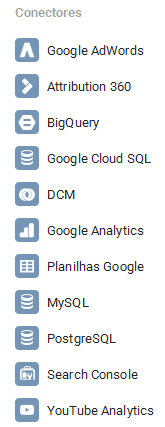
Além disso, o Google Data Studio possui alguns templates pré-definidos como exemplo, sendo possível utilizá-los a partir da importação de dados. Abaixo, confira o template para dados do You Tube, dados do Google Analytics e, ao alto em destaque, dados do Google Adwords.
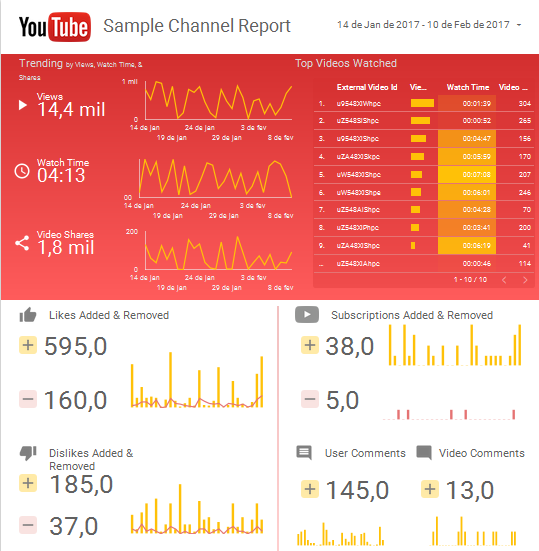
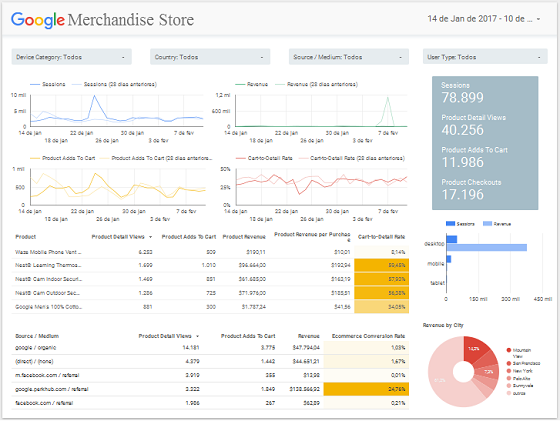
Painel Data Studio com dados do Google Search Console
Há templates prontos para alguns serviços Google, como os citados acima. Porém, não há template específico para Search Console. Aprenda como criar seu painel no Google Data Studio:
Acesse o Google Data Studio e clique para iniciar um novo relatório:
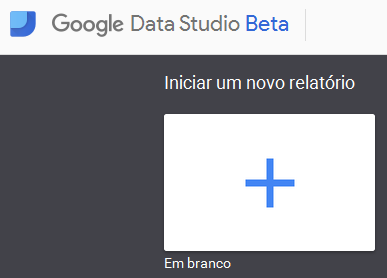
Abrirá tela em branco com uma coluna lateral direita com todas as propriedades de serviços Google disponíveis na conta Gmail que estiver logada. Clique no botão azul “CRIAR NOVA FONTE DE DADOS” e, na lateral esquerda, clique em “Search Console”. Exibirá uma lista com todas as propriedades existentes no Google Search Console para a atual conta Google logada no momento.
Selecione qual propriedade do Search Console se deseja importar dados e tabela. Clique em “CONECTAR”. Os campos possíveis de importação serão listados – clicar em “ADICIONAR AO RELATÓRIO”.
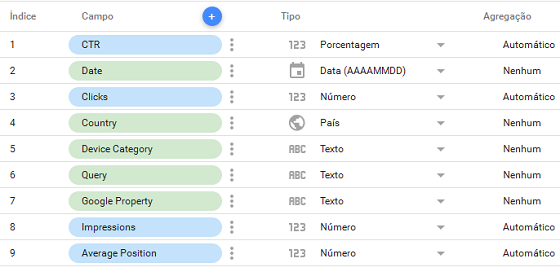
Será exibida uma tela em branco com uma barra que possui diversos elementos para inserção, como gráfico, tabela, imagem, etc. Não se esqueça de alterar o nome do relatório lá ao alto!

A ferramenta é bem simples de usar: basta clicar no elemento desejado, clicar e arrastar na área disponível e editar no menu lateral que será aberto do lado direito – os campos poderão variar conforme o elemento selecionado.
- Utilize a aba Dados para editar a métrica a ser utilizada – para dados importados do Search Console, é possível inserir Impressões, Cliques, CTR e Posição.
- Utilize a aba Estilo para editar a cor dos elementos. A cor de fundo do painel é possível editar apenas com um clique em uma área livre do painel.
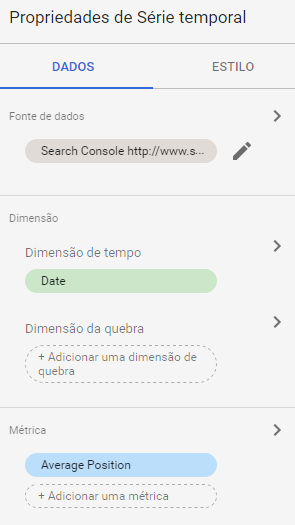
É possível também alterar na aba Dados a opção de exibir comparativo com período anterior. Ainda sobre período, há um elemento com esse mesmo nome (penúltimo na barra) que permitirá selecionar qual período desejado a ser visualizado:
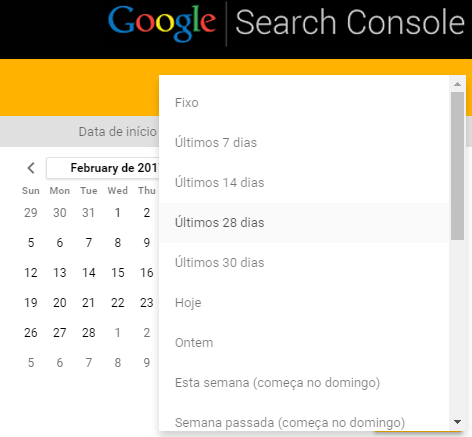
Ao terminar de montar seu painel, no canto superior direito basta clicar no botão Editar para mudar para modo de visualização. Quando estiver visualizando seu relatório, no canto esquerdo haverá ícone para atualizar os dados.

Observe que também há botão para Compartilhar – é possível inserir e-mail de conta Google de pessoas que poderão ter acesso (somente visualizar ou editar), ou ainda link compartilhável. Essa configuração de acesso existe também para link. Ao clicar em Avançado, é possível ainda compartilhar diretamente o link por meio do Gmail, Facebook, Twitter ou G+, além de configurar se deseja desabilitar as opções de download, imprimir e copiar para quem visualiza.
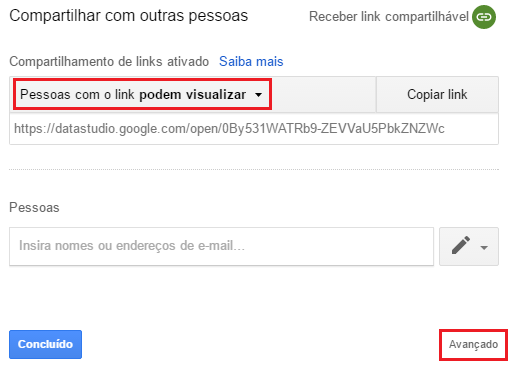
Conclusão sobre o Google Data Studio
O que você achou do Google Data Studio? Eu adorei! Embora haja um visão em gráficos dentro do Google Search Console (na tela Search Analytics), achei interessante montar um painel com vários elementos em uma tela de forma bem prática de monitorar, principalmente se for necessário compartilhar com pessoas que não têm acesso à propriedade do Search Console. Ou ainda, mesmo que possuam acesso, mas precisam apenas dessas informações estatísticas e não das demais opções que o Search Console fornece.
Além disso, não podemos esquecer que o Data Studio conversa com demais produtos Google – se você faz ASO para um aplicativo, poderá montar um painel com dados do Firebase, Search Console do App ou ainda do Google Analytics do App.
Também faz SEO para vídeos? Utilize o template pronto para visualizar dados do You Tube. Ainda com dados do Search Console, se você tiver um conjunto de propriedades criado, também é possível utilizá-lo como fonte de dados. Possui planilhas no Google Drive? Sim! Monte painéis no Data Studio com dados do Drive.
Se quiser aprender mais, há diversos tutoriais em vídeo do Google Data Studio.
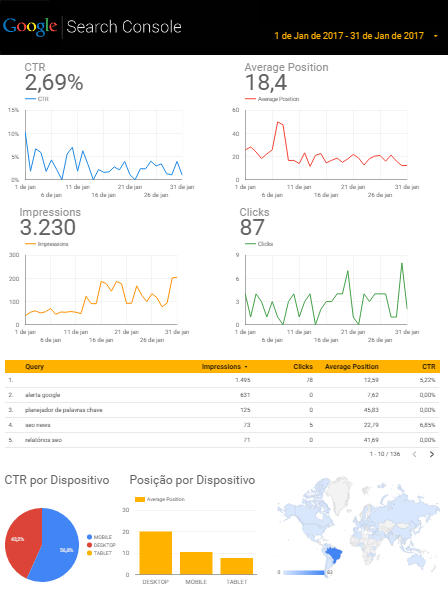
🙂